DCP-7030
Veelgestelde vragen en probleemoplossing |
Ik heb het besturingssysteem geüpgraded naar Windows 7. Hoe kan ik "PaperPort™ 11SE" installeren ?
U kunt "PaperPort™ 11SE" installeren vanaf de bijgeleverde CD-rom van uw Brother machine. Volg de onderstaande stappen 1, 2 en 3 om "PaperPort™ 11SE" te installeren.
Er zijn 3 stappen om "PaperPort™ 11SE" te installeren. Het zal nodig zijn om 3 soorten software te installeren: PaperPort, Microsoft Visual C++ 2005 Redistributable Package en PaperPort Image Printer (afhankelijk van uw machine).
Stap1: PaperPort installeren
-
Plaats de bijgeleverde CD-rom in uw CD-rom station. Als het Brother scherm automatisch verschijnt, sluit dit dan.
-
Klik op Start en vervolgens op Computer.
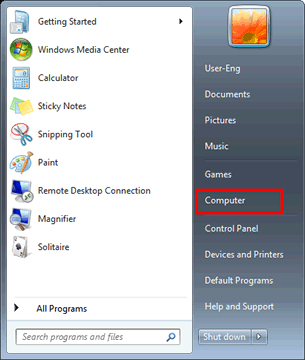
-
Rechtsklik op het CD-ROM icoon en selecteer Open.
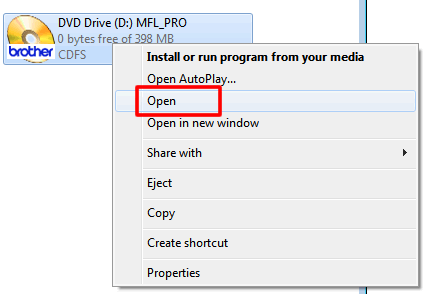
-
Open de paperport map en vervolgens de program map. Dubbelklik op setup.exe.
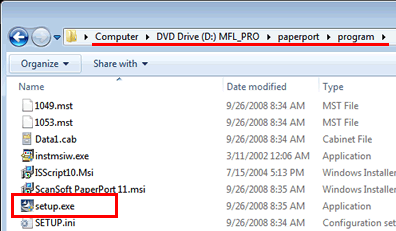
- De installatie zal starten. Volg de installatie stappen op het scherm.
- Voor DCP-9040CN, DCP-9045CDN, MFC-9440CN, MFC-9840CDW gebruikers:
U hoeft stap2 niet te volgen. Sla stap2 over en ga naar stap 3.
- Voor gebruikers van andere machines:
Ga verder naar stap2 en volg de instructies.
Stap2: Microsoft Visual C++ 2005 Redistributable Package installeren
De installatie stappen kunnen verschillend zijn afhankelijk van uw Windows 7 versie. Volg onderstaande stappen voor uw Windows 7 versie.
[Voor 32bit gebruikers]
-
Open de Utilities map. Dubbelklik op vcredist_x86.exe.
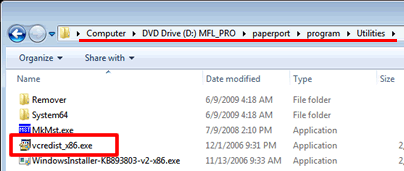
-
Er verschijnt nu een venster, als de installatie klaar is zal dit venster zich sluiten.
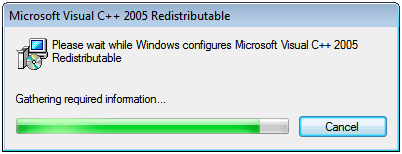
[Voor 64bit gebruikers]
-
Open de Utilities map. Dubbelklik op vcredist_x86.exe.
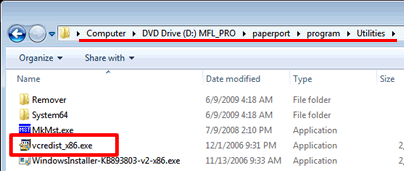
-
Er verschijnt nu een venster, als de installatie klaar is zal dit venster zich sluiten.
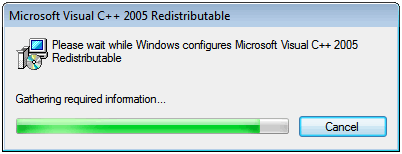
-
Open de System64 map. Dubbelklik op vcredist_x64.exe.
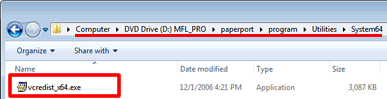
-
Er verschijnt nu een venster, als de installatie klaar is zal dit venster zich sluiten.
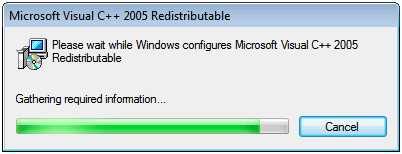
Stap3: PaperPort Image Printer installeren
De installatie stappen kunnen verschillend zijn afhankelijk van uw Windows 7 versie. Volg onderstaande stappen voor uw Windows 7 versie.
[Voor 32bit gebruikers]
-
Ga terug naar de paperport map. Open de printer map, en vervolgens de sytem32 map.
-
Dubbelklik op setup.exe.
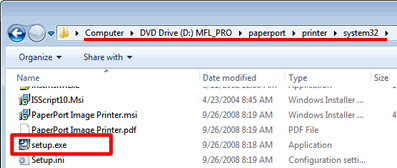
- De installatie zal starten. Volg de installatie stappen op het scherm.
[Voor 64bit gebruikers]
-
Ga terug naar de paperport map. Open de printer map, en vervolgens de system64 map.
-
Dubbelklik op setup.exe.
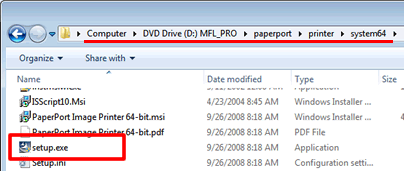
- De installatie zal starten. Volg de installatie stappen op het scherm.
